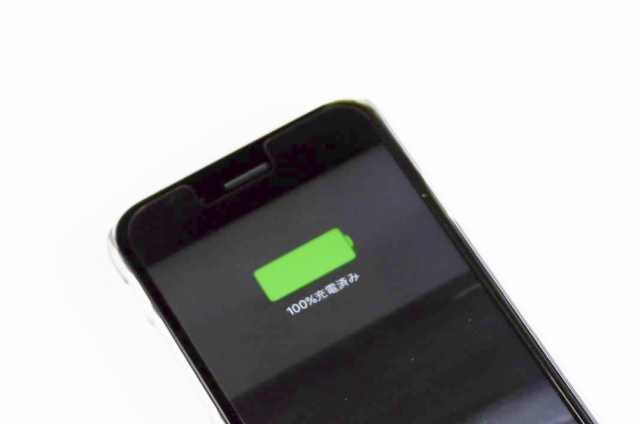Warning: Trying to access array offset on value of type bool in /home/kaz3417/pclessontv.com/public_html/wp-content/themes/izm_tcd034/functions/short_code.php on line 32
今回は、iPhoneのエアドロップの名前と
共有範囲を変更する方法をご紹介します。
<スポンサードリンク>
エアドロップは、iPhoneやiPad
MacなどのAppleデバイス同士で
データを共有しあえる機能ですが
お互いの連絡先がわからなくても
データを共有できる
といったメリットがある反面
何も設定をしていない場合
まったく見ず知らずの人に
知らない間に自分の本名がバレる
といった危険性もあります。
本名がバレたから何なの?
という人もいるかもしれませんが
最近では「エアドロップ痴漢」
なんて言葉もあるぐらい
やはり、他人に本名を知られたくない
といった人も多いでしょう。
そんな場合は、エアドロップの
名前を変更しておくのと
共有の範囲を連絡先に入っている人
だけにしておくと安心です。
設定方法を動画で解説していますので
気になる方は、以下よりご覧ください↓
■使用ソフト
・iPhone画面ミラーリング:ApowerMirror
⇒ https://pclessontv.com/apowermirror
・動画キャプチャー:Bandicam
⇒ https://pclessontv.com/bandicam
・動画編集:filmora9
⇒ https://pclessontv.com/filmora9
ではでは、今回はこのへんで。
<スポンサードリンク>